
Полезное:
Как сделать разговор полезным и приятным
Как сделать объемную звезду своими руками
Как сделать то, что делать не хочется?
Как сделать погремушку
Как сделать так чтобы женщины сами знакомились с вами
Как сделать идею коммерческой
Как сделать хорошую растяжку ног?
Как сделать наш разум здоровым?
Как сделать, чтобы люди обманывали меньше
Вопрос 4. Как сделать так, чтобы вас уважали и ценили?
Как сделать лучше себе и другим людям
Как сделать свидание интересным?

Категории:
АрхитектураАстрономияБиологияГеографияГеологияИнформатикаИскусствоИсторияКулинарияКультураМаркетингМатематикаМедицинаМенеджментОхрана трудаПравоПроизводствоПсихологияРелигияСоциологияСпортТехникаФизикаФилософияХимияЭкологияЭкономикаЭлектроника

Опыт № 7 Сохранение документа на диске и загрузка его в программу
|
|
После создания документа или его части необходимо сохранить введенные формулы, текст и графики на диске. В этом опыте мы расскажем, как сохранять документ на диске и загружать его в программу Mathcad.
Сначала сохраним документ на диске.
Ø 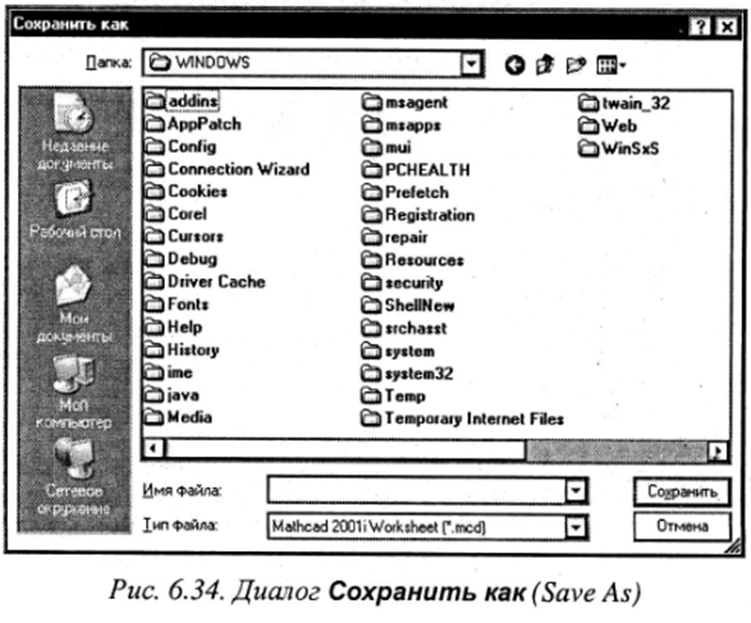
Нажмите кнопку  на панели инструментов Standard (Стандартная). На экране появится диалог Сохранить как (Save As) (Рис. 1.34).
на панели инструментов Standard (Стандартная). На экране появится диалог Сохранить как (Save As) (Рис. 1.34).
| Рис. 1.34 Диалог сохранить как |
Ø В открывающемся списке Папка (Save in) выберите диск для сохранения документа.
Ø В списке файлов диалога Сохранить как (Save As) выберите папку, в которой нужно записать документ: в подкаталог переходят двойным щелчком мыши по его названию, в родительскую папку верхнего уровня переходят с помощью кнопки  в верхней части диалога.
в верхней части диалога.
Ø Если в открывающемся списке Тип файла (Save as type) не выбрана строка Mathcad 2001 i Worksheet (*.mcd) (Документ Mathcad 2001i (*.mcd)), то выберите ее, чтобы сохранить документ в стандартном формате нашей программы.
Документы программы Mathcad обладают расширением mcd.
Ø Введите название файла Мой документ в поле ввода Имя файла (File name).
Ø Нажмите кнопку Сохранить (Save), чтобы закрыть диалог Сохранить как (Save As). Документ будет сохранен на диске.
Отметим, что при повторном сохранении документа с помощью кнопки  на панели инструментов Standard (Стандартная) диалог Сохранение (Save As) появляться не будет, так как файл уже обладает именем.
на панели инструментов Standard (Стандартная) диалог Сохранение (Save As) появляться не будет, так как файл уже обладает именем.
Теперь загрузим сохраненный документ в программу Mathcad.
Ø Выберите команду меню File ♦ Close (Файл ♦ Закрыть), чтобы закрыть текущий документ.
Ø Нажмите кнопку  на панели инструментов Standard (Стандартная). На экране появится диалог Open (Открытие документа) (Рис. 1.35)
на панели инструментов Standard (Стандартная). На экране появится диалог Open (Открытие документа) (Рис. 1.35)
| Рис. 1.35 Диалог Open |
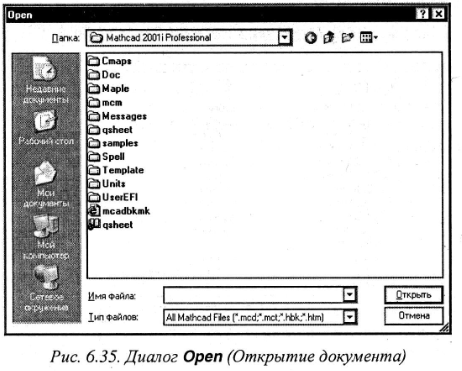
Ø В открывающемся списке Папка (Look in) выберите диск с необходимым документом.
Ø В списке файлов диалога Open (Открытие документа) выберите папку, в которой хранится файл Мой документ.
Ø Если в открывающемся списке Тип файлов (Files of type) не выбрана строка Mathcad Worksheet (*mcd) (Документ Mathcad (*.mcd)), то выберите ее, чтобы в большом окне диалога Open (Открытие документа) отображались документы в стандартном формате программы Mathcad.
Ø Щелкните мышью на имени файла Мой документ в большом окне диалога. В поле ввода Имя файла (File name) появится строка Мой документ.
Ø Нажмите кнопку Открыть (Open), чтобы закрыть диалог Open (Открытие документа). Выбранный документ будет загружен в программу.
Ø Удалите все блоки документа (см. опыт «Простейшие вычисления» части «Работаем с программой Mathcad»).
Если с нужным файлом вы работали недавно, то документ можно открыть более быстро, выбрав его в нижней части меню File (Файл).

 При расчетах часто необходимо загружать данные с диска и сохранять их. Для загрузки данных следует воспользоваться функцией программы Mathcad READ (Считать), а для сохранения информации на диске - функцией WRITE (Записать).
При расчетах часто необходимо загружать данные с диска и сохранять их. Для загрузки данных следует воспользоваться функцией программы Mathcad READ (Считать), а для сохранения информации на диске - функцией WRITE (Записать).

Date: 2016-05-25; view: 502; Нарушение авторских прав